Oglas
Usmerjevalnik potovanja vam lahko prihrani veliko časa, ko ste na poti. Veste, kako nadležno je, da lahko odložite prtljago na posteljo in porabite 30 minut, da vse svoje naprave povežete s hotelskim brezžičnim internetom. Toliko zapravljenega časa.
Toda kaj ima s tem usmerjevalnik potovanja? Kot kaže, je vse, kar morate storiti, vtakniti v usmerjevalnik potovanja in vse vaše naprave naj se samodejno povežejo z njim, ker je shranjeno omrežje. Zdaj imate še dodaten čas za razpakiranje in sprostitev.

Morali boste nekoliko poigrati, odvisno od nastavitve omrežja v vašem hotelu, toda če boste zagotovili, da sta SSID in ključ vsakič enaki, se bodo povezale vse vaše naprave. Večino časa deluje brez premetavanja.
Prav tako lahko s televizorjem Apple TV ali Roku prinesete filme iz prenosnika. Lahko tudi dobite pretočni video iz Netflixa 13 novih izvirnikov Netflix, ki si jih boste ogledali v letu 2016Netflix je izdal veliko izvirnih vsebin - med njimi Hiša kartic, Orange Is the New Black, Narcos in Master of None - a leto 2016 naj bi bilo Netflixovo najbolj razburljivo leto doslej. Preberi več , Hulu itd. in zaobšli pogosto grozne ponudbe hotelskih TV-jev. (Čeprav nekateri hoteli žal blokirajo Netflix.)
Tukaj je opisano, kako lahko sami nastavite usmerjevalnik potovanja.
Večfunkcijski mini usmerjevalnik / repetiter / dostopna točka / odjemalec / most Satechi Wireless 300MbpsVečfunkcijski mini usmerjevalnik / repetiter / dostopna točka / odjemalec / most Satechi Wireless 300Mbps Kupite zdaj na Amazonu TP-Link N150 brezžični 3G / 4G prenosni usmerjevalnik z načini dostopa / WISP / usmerjevalniki (TL-MR3020)TP-Link N150 brezžični 3G / 4G prenosni usmerjevalnik z načini dostopa / WISP / usmerjevalniki (TL-MR3020) Kupite zdaj na Amazonu $24.99
Za to vadnico bom uporabil Mini brezžični usmerjevalnik Satechi, vendar obstajajo še drugi odlični usmerjevalniki potovanj. Za napredne uporabnike lahko izberete TP-Link prenosni usmerjevalnik namesto tega, kar lahko bliskavico z DD-WRT Kaj je DD-WRT in kako lahko vaš usmerjevalnik preide v super usmerjevalnikV tem članku vam bom pokazal nekaj najbolj kul lastnosti DD-WRT, ki vam bodo, če se boste odločile za uporabo, omogočile pretvorbo lastnega usmerjevalnika v super usmerjevalnik ... Preberi več , kar vam omogoča dodatne funkcije usmerjevalnika, s katerimi se lahko igrate.
1. Postavite osnove
Najlažje je narediti te korake prej ste na cesti. Priključite usmerjevalnik in nanj povežite prenosnik prek Etherneta ali s povezovanjem v Wi-Fi omrežje usmerjevalnika.
Ko se povežete, odprite spletni brskalnik in pojdite na http://192.168.1.253. Prijavite se s privzetimi skrbniškimi pooblastili usmerjevalnika.

Ko se prijavite, boste na strani s statusom usmerjevalnika. Prva stvar, ki jo moramo storiti, je posodobiti uporabniško ime in geslo. Razširite meni za upravljanje in kliknite Upravljanje.
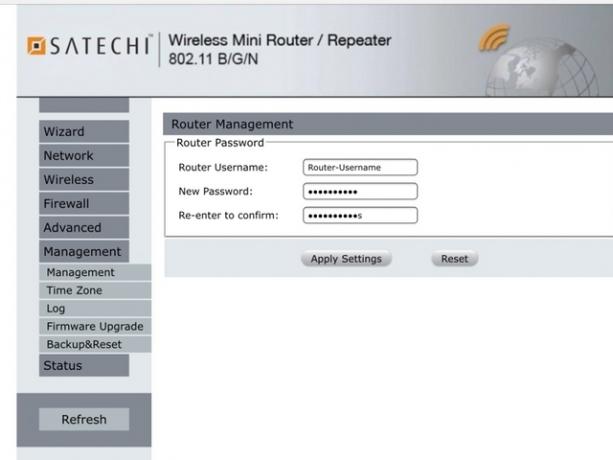
Na tem zaslonu vnesite novo uporabniško ime in geslo in kliknite Uporabi nastavitve. To boste uporabljali v neznanih omrežjih, zato ne pozabite uporabiti močno uporabniško ime in geslo 7 Napake z geslom, ki vas bodo verjetno vdrleIzšla so najslabša gesla leta 2015 in precej so zaskrbljujoča. Pokažejo pa, da je ključnega pomena, da okrepite svoja šibka gesla z le nekaj preprostimi nastavitvami. Preberi več . Po nekaj sekundah kliknite Status in pojavil se bo poziv, da se prijavite z novim uporabniškim imenom in geslom.
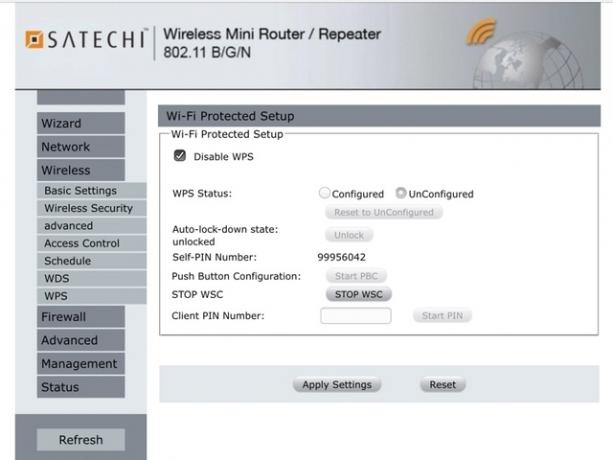
Naslednji osnovni korak je onemogočanje WPS. Ta starejša funkcija usmerjevalnika je varnostno tveganje Kako enostavno je zrušiti omrežje Wi-Fi?Varnost Wi-Fi je pomembna. Nočete, da bi vsiljivci poškodovali svojo dragoceno pasovno širino - ali še huje. V zvezi z varnostjo Wi-Fi obstaja nekaj napačnih predstav in tu smo, da jih odpravimo. Preberi več saj je za druge treslo brezžično omrežje.
Razširite meni Wireless in kliknite WPS. Preverite Onemogoči WPS in kliknite Uporabi nastavitve. Dovolite, da se usmerjevalnik znova zažene, nato pa bomo šli skozi čarovnika za nastavitev.
2. Nastavite način delovanja
Usmerjevalnik Satechi ima več različnih načinov delovanja.
Način usmerjevalnika
V tem načinu Satechi obravnava hotelsko omrežje, kot je vaš usmerjevalnik doma, obravnava vašega ponudnika internetnih storitev: od omrežja zahteva IP in upravlja promet za vse vaše naprave. Ta način mi je všeč, ker je vaš usmerjevalnik edina stvar, ki se prikaže kot odjemalec v hotelskem omrežju.
To pomeni, da lahko datoteke preprosto delite med svoje naprave. To pomeni tudi, da fant navzdol po dvorani ne vidi vaše knjižnice iTunes kot skupne rabe. To seveda ne bo ustavilo nobenega resnega napadalca, vendar vseeno ponuja en sloj varnosti zaradi nejasnosti.

Če želite omogočiti ta način, kliknite čarovnika in izberite Usmerjevalnik način. Nato kliknite Naprej.

Na naslednjem zaslonu pustite označeno "Samodejno pridobi IP naslov (dinamični IP)". Nato ustvarite svoj SSID. Pusti kanal nastavljen na Samodejno. Varnostni način spremenite v WPA2 Osebno. Ustvarite ključ in kliknite Shrani in znova zaženi. To bi moral biti privzeti način, ki ga uporabljate, in naj deluje 90% časa.
Način dostopne točke
Če imate omrežje, ki ne deluje z usmerjevalnikom ali se želite povezati z napravami v širšem omrežju, nastavite način dostopne točke. Razlika je tu v tem, da bo usmerjevalnik potovanja po IP-ju prešel iz prehoda omrežja.
Še vedno boste dobili svoje brezžično omrežje, vendar so vaše naprave vidne drugim uporabnikom v omrežju.

Kliknite Čarovnik, vendar izberite AP tokrat. Kliknite Naprej.

Na naslednji zaslon postavite iste omrežne nastavitve kot zgoraj. Kliknite Shrani in znova zaženi.
Način mostu
Če bivate v hotelu, ki ima samo brezžični internet, boste želeli usmerjevalnik potovanja spremeniti v brezžični most. Uporaba tega načina vam bo omogočila, da ohranite vnaprej nastavljena omrežja, medtem ko se povežete s hotelom Wi-Fi.
Zavedajte se, da vam to ne bo prineslo dodatne varnosti. Tudi če imate šifriran Wi-Fi, je šifriran le promet med vami in usmerjevalnikom potovanja. Za zaščito pred usmerjevalnikom potovanja do interneta ste na volji omrežja hotela.

Če želite to nastaviti, izberite Most na strani čarovnika. Kliknite Naprej.

Nastavite vaš SSID in raven varnosti. Nato izberite omrežje, s katerim se povezujete, in po potrebi vnesite ključ. Kliknite Shrani in znova zaženi.
In to je to! Če ste izbrali enega od teh treh načinov in če ste vse pravilno nastavili, bi moral biti vaš usmerjevalnik potovanja pripravljen na uporabo. Naprave povežite z usmerjevalnikom s pomočjo vrat LAN in zdaj jih lahko odpeljete kamor koli z zelo malo težav.
Kaj pa načini ponavljalca in odjemalca?
Nisi vedno na cesti. V potovalnem kompletu je lepo imeti stvari, ki lahko še vedno opravljajo delo doma. Če imate te načine, lahko vaš usmerjevalnik potovanj deluje tudi kot brezžični repetitor ali brezžični adapter. Prepričajte se, da se pred naslednjim potovanjem vrnete v način Router s shranjenimi omrežnimi nastavitvami.
Način ponovitve
A Brezžični repetitor Kako delujejo razširitve Wi-Fi in 3 najboljše, ki jih morate kupitiWi-Fi razširitve, ki jih včasih imenujemo Wi-Fi repeaterji ali Wi-Fi boosterji, povečajo signal iz vašega brezžičnega usmerjevalnika. Preberi več posnema SSID omrežja, da bi razširil domet brezžične povezave. To je odlično za velike domove in velika prizorišča, vendar je težava v tem, da naprave, povezane z repetitorjem, izgubijo približno 50% normalne hitrosti Wi-Fi-ja. Če pa potrebujete več pokritosti, je to dobra možnost.

Na strani Čarovnika izberite Ponavljalec in kliknite Naprej.

Povežite se z omrežjem, ki ga želite razširiti, po potrebi vnesite ključ. Kliknite Shrani in znova zaženi.
Način odjemalca
Če nastavite usmerjevalnik v načinu za stranke, lahko uporabite usmerjevalnik potovanja za povezavo z brezžičnim omrežjem. Če imate starejši stroj s počasnejšo brezžično kartico, je to preprost način, da ga pospešite. Lahko pa nastavite a žični omrežni tiskalnik 4 vprašanja, ki si jih boste zastavili pri izbiri novega tiskalnikaZa zanesljiv in vsestranski nov tiskalnik vam ni treba porabiti veliko denarja Preberi več ali NAS, ne da bi jih morali postaviti poleg usmerjevalnika.

Izberite Naročnik na strani čarovnika in kliknite Naprej.

Povežite se s svojim omrežjem in po potrebi vnesite ključ. Kliknite Shrani in znova zaženi.
Ne podcenjujte poti
Ti načini so le osnovne nastavitve. Satechi vključuje možnosti za požarne zidove, odjemalce DMZ, filtriranje naslovov IP / MAC in posredovanje vrat - tako kot vaš domači usmerjevalnik. Napredni uporabniki lahko zagotovijo, da njihova prestava potuje z običajnimi nastavitvami.

Čeprav včasih zahteva vrtoglavice, je potovalni usmerjevalnik velik prihranek časa. Ta ena naprava, ki jo želite konfigurirati, bo zagotovila, da bodo vse vaše naprave v nekaj minutah na spletu.
Kaj je tehnologija, brez katere ne moreš živeti na cesti? Sporočite nam v komentarjih.
Kreditna slika: Potovanja avtor: Billion Photos prek Shutterstock, Jellaluna preko Flickr, Leonardo Rizzi preko Flickr
Michael ni uporabljal Maca, ko so bili obsojeni, vendar ga lahko kodira v Applescript. Diplomiral je iz računalništva in angleščine; že nekaj časa piše o Macu, iOS-u in video igrah; in je že desetletje vsakdanji IT opica, specializiran za scenarije in virtualizacijo.

